Centrum elementów roboczych i oparty na maszynie wirtualnej projekt Usługi Azure DevOps — aktualizacja przebiegu usługi VSTS 131
W aktualizacji sprintu 131 Visual Studio Team Services (VSTS) istnieje kilka funkcji, które otrzymały dużą ilość opinii i działań w usłudze UserVoice. Jednym z nich jest centrum Elementy robocze, które teraz staje się ogólnie dostępne, aby zapewnić ważną pracę w czołówce codziennego przepływu pracy. Dodaliśmy również maszynę wirtualną jako opcję konfigurowania usługi Azure DevOps Projects , ponieważ wiemy, że zachowanie kontroli niższego poziomu nad aplikacjami internetowymi jest ważne dla niektórych.
Inne najważniejsze funkcje obejmują:
- Query work across the iteration schedule with +/- @CurrentIteration
- Skracanie czasu wydania dzięki częściowemu pobieraniu artefaktów
Co nowego w usłudze VSTS
Kod
Unikanie zastępowania i ochrona wydajności za pomocą ustawień repozytorium
W tej aktualizacji można znaleźć dwa nowe ustawienia repozytorium pomagające zapewnić bezproblemowe działanie usługi Git.
Wymuszanie przypadku przełącza serwer z domyślnego trybu wrażliwego na wielkość liter, gdzie "File.txt" i "file.txt" są odrębne, do trybu przyjaznego dla systemu Windows i macOS, w którym "File.txt" i "file.txt" są tym samym plikiem. To ustawienie wpływa na pliki, foldery, gałęzie i tagi. Uniemożliwia ono także współautorom przypadkowe wprowadzenie różnic tylko w wielkości liter. Włączenie egzekwowania wielkości liter jest zalecane, gdy większość współautorów korzysta z systemu Windows lub macOS.
Ograniczenie rozmiarów plików pozwala zapobiec przekroczeniu ograniczenia rozmiaru pliku przez nowe lub zaktualizowane pliki. Im większa jest liczba dużych plików istniejących w historii repozytorium Git, tym gorsza będzie wydajność operacji klonowania i pobierania. To ustawienie zapobiega przypadkowemu wprowadzeniu tych plików.
Praca
Skupienie się na ważnej pracy przy użyciu centrum Elementy robocze
Podczas gdy zapytania, listy prac i tablice dają wiele sposobów, aby zobaczyć twoją pracę, chcemy, aby praca, która jest najważniejsza dla Ciebie, aby być w zasięgu ręki. Po 6-miesięcznej wersji zapoznawczej centrum Elementy robocze są teraz dostępne dla wszystkich użytkowników. Od początku wersji zapoznawczej wykonaliśmy iteracji w centrum, a poniżej znajduje się kilka zmian, które wprowadziliśmy.
Centrum elementów roboczych ma teraz 4 elementy przestawne skoncentrowane na osobach, aby umożliwić skoncentrowanie się na tym, co jest ważne dla Ciebie, a także 3 widoki skoncentrowane na projekcie, aby lepiej zrozumieć pracę projektu.
- Przypisane do mnie — wszystkie elementy robocze przypisane do Ciebie w projekcie w kolejności ich ostatniej aktualizacji
- Poniżej — wszystkie elementy robocze, które obserwujesz
- Wymienione — wszystkie elementy robocze wymienione w ciągu ostatnich 30 dni
- Moje działanie — wszystkie elementy robocze, które zostały ostatnio wyświetlone lub zaktualizowane
- Ostatnio zaktualizowane — wszystkie elementy robocze w projekcie, które zostały ostatnio zaktualizowane
- Ostatnio ukończone — wszystkie elementy robocze w projekcie, które zostały ostatnio ukończone
- Ostatnio utworzone — wszystkie elementy robocze ostatnio utworzone w projekcie
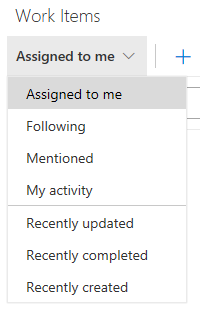
Dowolny element przestawny projektu można teraz sortować na podstawie różnych opcji, takich jak tytuł, ścieżka obszaru lub data utworzenia. Możesz również zobaczyć te elementy robocze w kolejności rosnącej lub malejącej.
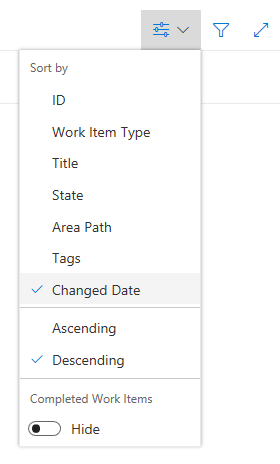
Wykonywanie zapytań w harmonogramie iteracji za pomocą polecenia +/- @CurrentIteration
@CurrentIteration Makro, które pomaga zespołowi śledzić pracę na podstawie harmonogramu iteracji, obsługuje teraz przesunięcie całkowite. Łatwo zachowaj karty na temat pracy, która nie została zamknięta @CurrentIteration z - 1, lub przyjrzyj się pracom zaplanowanym na przyszłe iteracji z @CurrentIteration + 1. Aby uzyskać więcej informacji, zobacz wpis @CurrentIteration w blogu usługi Microsoft DevOps. Ta funkcja została priorytetowa w oparciu o to, co jest obecnie #12 najwyższa sugestia głosowania z 456 głosami.
Wyjaśnienie harmonogramów iteracji zapytań za pomocą parametru @CurrentIteration Team
Jeśli używasz makra w zapytaniach w przeszłości, być może zauważysz @CurrentIteration , że wyniki mogą się różnić, jeśli kontekst zespołu zmieni się w usłudze Teams z różnymi harmonogramami iteracji. Teraz, gdy utworzysz lub zmodyfikujesz zapytanie za pomocą @CurrentIteration makra, musisz również wybrać zespół z harmonogramem iteracji, który jest odpowiedni dla zapytania. Za pomocą parametru Team można użyć makra @CurrentIteration w tym samym zapytaniu, ale w różnych zespołach. Jednym z przykładów może być zapytanie dotyczące elementów roboczych w dwóch różnych projektach zespołowych przy użyciu różnych nazw iteracji, a nawet harmonogramów. Oznacza to, że nie trzeba już aktualizować zapytań w miarę zmiany przebiegów. Aby uzyskać więcej informacji, zobacz wpis @CurrentIteration w blogu usługi Microsoft DevOps. Priorytet tej funkcji został określony na podstawie sugestii.
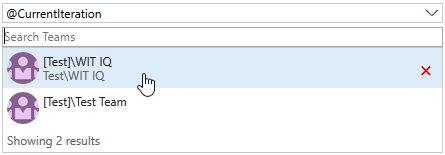
Kompilowanie i wydawanie
Zachowaj większą kontrolę nad aplikacją, wdrażając projekt Usługi Azure DevOps na maszynie wirtualnej
Projekt usługi Azure DevOps umożliwia skonfigurowanie w pełni skonfigurowanego potoku ciągłej integracji/ciągłego wdrażania w zaledwie kilku krokach. Po rozpoczęciu pracy z usługą Azure Web Apps teraz możesz wdrożyć na maszynie wirtualnej platformy Azure z systemem Windows, jeśli wolisz. Po rozpoczęciu pracy z aplikacją ASP.NET lub ASP.NET Core po prostu wybierz opcję Maszyna wirtualna.
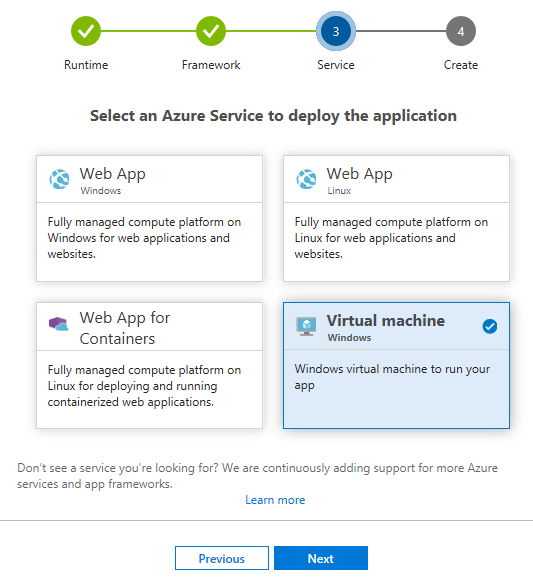
Skracanie czasu wydania dzięki częściowemu pobieraniu artefaktów
Wcześniej w ramach fazy wdrożenia można było pobrać wszystkie artefakty albo pominąć je wszystkie. Teraz możesz wybrać artefakty, które muszą zostać pobrane. Może to oszczędzić czas, zapewniając, że agent musi pobrać tylko to, czego potrzebuje. Zobacz dokumentację artefaktów wydania, aby uzyskać więcej informacji. Priorytet tej funkcji został określony na podstawie sugestii.
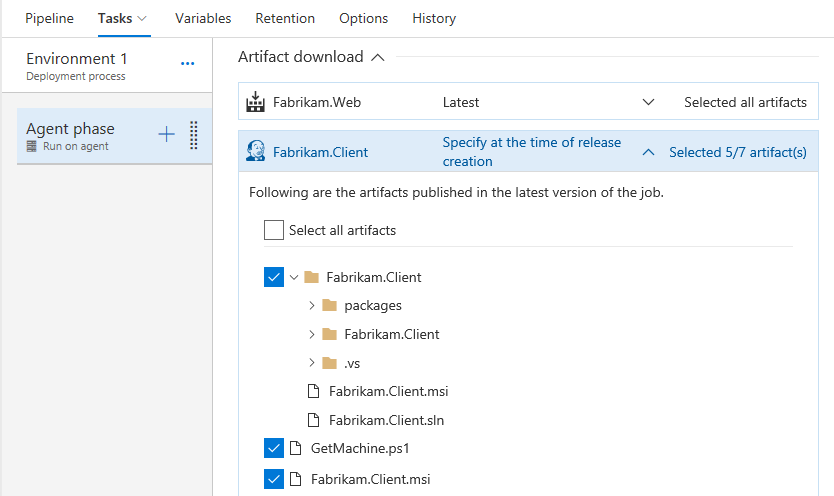
Ulepszanie jakości kodu przy użyciu najnowszych rozszerzeń z witryny SonarSource
SonarSource niedawno wydało zaktualizowane rozszerzenie SonarQube i nowe rozszerzenie SonarCloud, które umożliwia analizę statyczną kodu dla wielu języków. Zadania programu VSTS Gradle i Maven korzystają z tych rozszerzeń dla kompilacji języka Java. Wystarczy włączyć funkcję Run SonarQube lub SonarCloud Analysis w wersji 2.* zadania Gradle lub Maven, a następnie dodać zadania Prepare and Publish SonarQube/SonarCloud, jak pokazano poniżej.
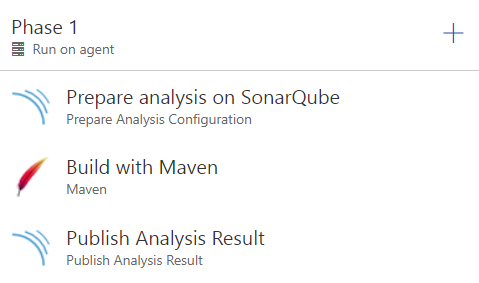
Śledzenie źródeł usługi GitHub do kompilacji przy użyciu tagów kompilacji
Kompilacje z usługi GitHub lub GitHub Enterprise już są połączone z odpowiednim zatwierdzeniem. Możliwość prześledzenia zatwierdzenia do kompilacji, która je utworzyła, jest równie ważna. Teraz jest to możliwe, włączając tagowanie źródłowe w usłudze VSTS. Podczas wybierania repozytorium GitHub w definicji kompilacji wybierz typy kompilacji, które chcesz otagować, wraz z formatem tagu.
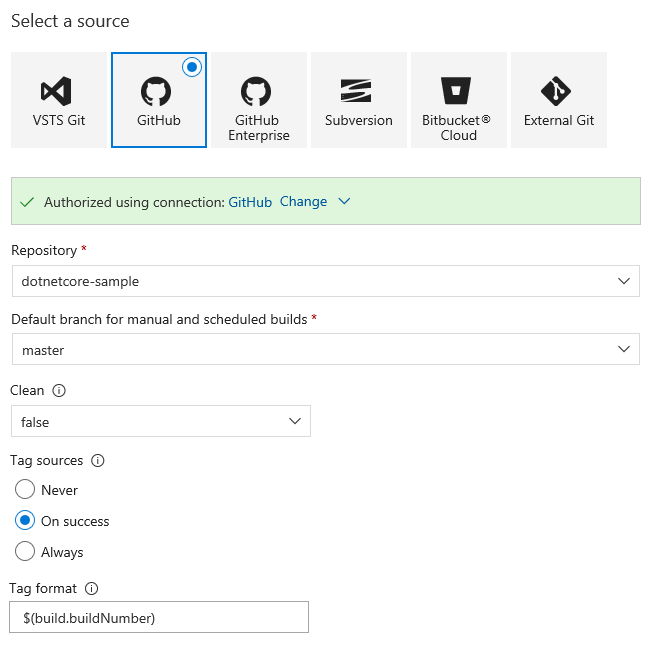
Następnie obserwuj pojawienie się tagów kompilacji w repozytorium GitHub lub GitHub Enterprise.
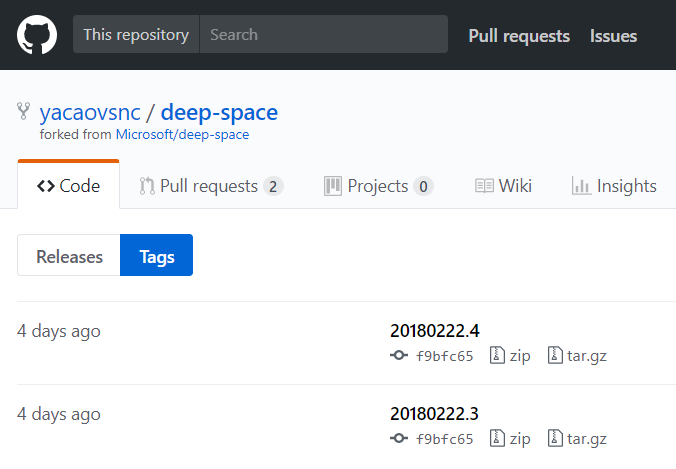
Izolowanie punktów końcowych usługi Azure Resource Manager do grup zasobów
Domyślnie punkty końcowe usługi Azure Resource Manager, które są automatycznie konfigurowane w usłudze VSTS, uzyskują rolę Współautor w subskrypcji. Teraz masz możliwość utworzenia punktu końcowego i ograniczenia zakresu do określonej grupy zasobów w ramach subskrypcji, która zapewnia pewną izolację, aby zapewnić, że punkt końcowy współdziała tylko z tym, co powinno. Po wyświetleniu monitu o autoryzację subskrypcji platformy Azure wybierz pozycję Opcje zaawansowane.
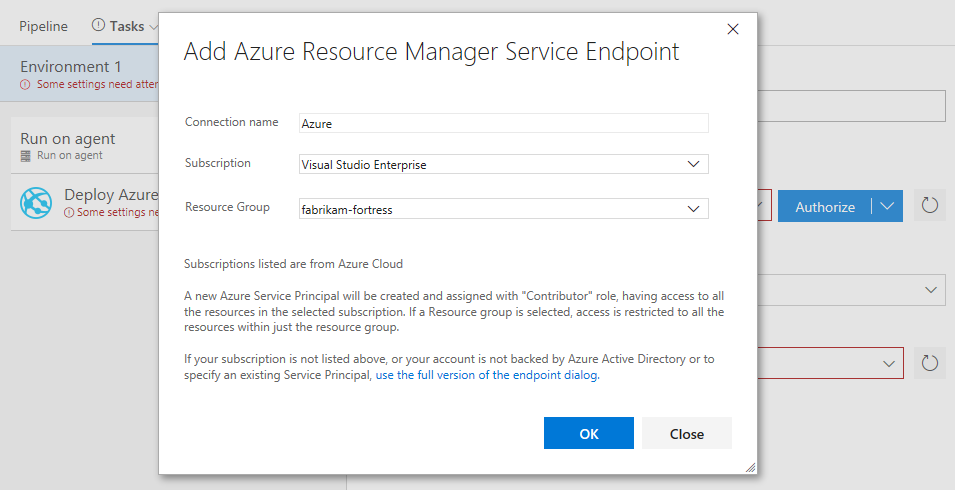
Zarządzanie zabezpieczeniami specyficznymi dla obiektu
Wcześniej w zabezpieczeniach opartych na rolach, gdy zostały ustawione role bezpiecznego dostępu, były one ustawione dla użytkownika lub grupy na poziomie centrum dla grup wdrażania, grup zmiennych, kolejek agenta i punktów końcowych usługi. Teraz możesz włączać i wyłączać dziedziczenie dla określonego obiektu, dzięki czemu możesz skonfigurować zabezpieczenia dokładnie tak, jak chcesz.
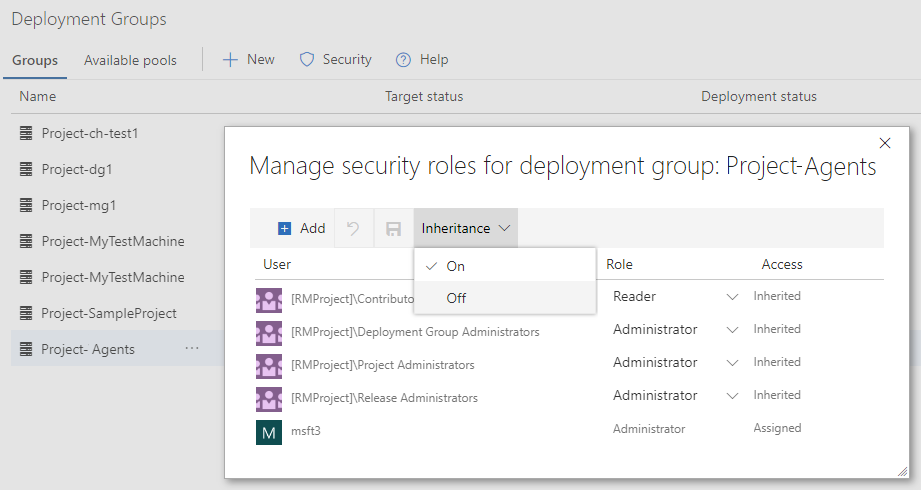
Udostępnianie stanu wdrożenia przy użyciu wskaźnika
Podobnie jak w sekcji Kompilacja, teraz można skonfigurować znaczki w wersji , które pokazują stan ostatniego ukończonego wdrożenia w środowisku. Znaczki te są publicznie dostępne za pośrednictwem adresu URL, który można osadzać w dowolnym repozytorium, aby zapewnić większą przejrzystość użytkownikom i współautorom.
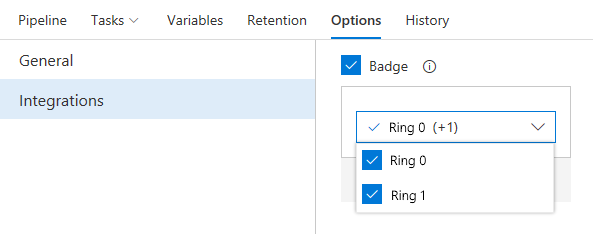
Po włączeniu przez autoryzowanego członka projektu każdy, kto ma dostęp do adresu URL znaczka, może zobaczyć stan wdrożenia w wybranych środowiskach.
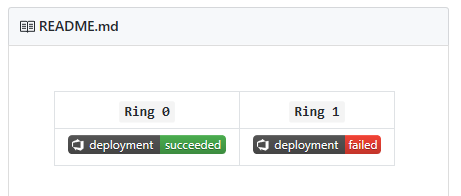
Selektywne wdrażanie oparte na artefakcie wyzwalającym wydanie
Wiele źródeł artefaktów można dodać do definicji wydania i skonfigurować do wyzwalania wydania. Nowe wydanie jest tworzone, gdy dostępna jest nowa kompilacja dla dowolnego ze źródeł. Ten sam proces wdrażania jest wykonywany niezależnie od tego, które źródło wyzwoliło wydanie. Teraz możesz dostosować proces wdrażania na podstawie wyzwalającego źródła. Dla automatycznie wyzwalanego wydania zmienna wydania Release.TriggeringArtifact.Alias jest teraz wypełniana w celu zidentyfikowania źródła artefaktu, który wyzwolił wydanie. Tego zachowania można używać w warunkach zadania, warunkach fazy i parametrach zadania w celu dynamicznego dostosowania procesu. Jeśli na przykład musisz wdrożyć tylko artefakty, które zostały zmienione za pośrednictwem środowisk.
Subskrypcje
Korzystanie z istniejącej subskrypcji przy użyciu alternatywnego konta e-mail opartego na usłudze AAD
W przeszłości, jeśli subskrypcja programu Visual Studio jest przypisana do adresu e-mail usługi Azure Active Directory (Azure AD), trzeba było dodać ten sam adres e-mail w usłudze VSTS, aby był rozpoznawany jako subskrybent programu Visual Studio. W przypadku subskrypcji przypisanych do konta Microsoft (MSA) można jednak dodać alternatywne konto e-mail Azure AD w portalu Programu Visual Studio i użyć tej Azure AD poczty e-mail w celu uzyskania dostępu do usługi VSTS.
Ta funkcja została rozszerzona, aby umożliwić subskrybentom programu Visual Studio opartym na usłudze AAD dodawanie kolejnego konta e-mail usługi AAD w portalu My Visual Studio . Umożliwi to korzystanie z innej poczty e-mail usługi AAD w usłudze VSTS niż do subskrypcji.
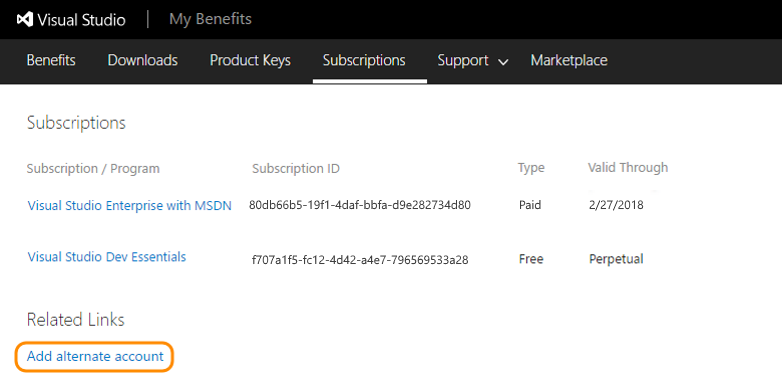
Kroki dodawania alternatywnego konta do subskrypcji można znaleźć w artykule Moje często zadawane pytania dotyczące programu Visual Studio. Aby uzyskać więcej informacji, zobacz wpis Subskrypcje programu VS i łączenie konta usługi VSTS z usługą AzureAD w blogu usługi Microsoft DevOps.
Następne kroki i opinie
Chcielibyśmy usłyszeć, co myślisz o tych funkcjach. Zgłoś problem lub podaj sugestię, jeśli masz pomysły dotyczące rzeczy, które chcesz zobaczyć, abyśmy mieli priorytet, za pomocą menu opinii.
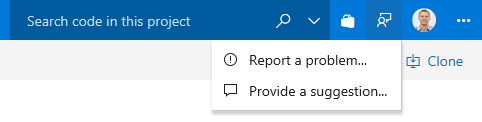
Możesz również uzyskać porady i pytania, na które odpowiada społeczność w witrynie Stack Overflow.
Dzięki,
Jamie Cool